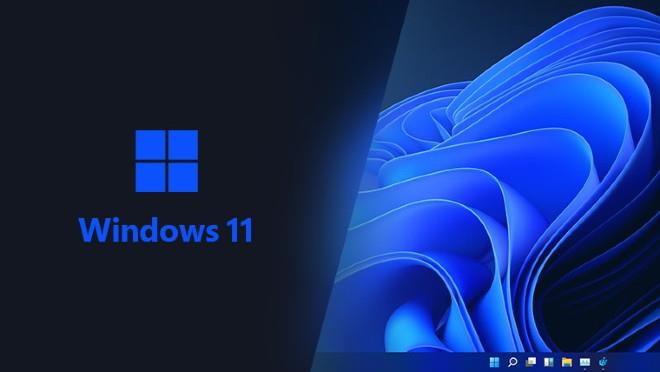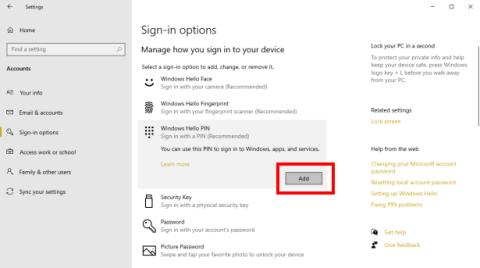По време на събитието за стартиране Microsoft каза само, че Windows 11 е най-сигурната версия на Windows. По-късно софтуерният гигант публикува статия в блога на компанията, за да обясни допълнително горното твърдение.
Дейвид Уестън, директор на корпоративната сигурност и сигурността на операционните системи на Microsoft, каза, че основните стандарти за безопасност са повишени, тъй като Windows 11 е защитен по дизайн. Въпреки че се сблъсква с много съпротива, особено от старите потребители на компютри, обаче, Microsoft вярва, че Windows 11, изискващ поддръжка на TPM 2.0 , е необходим.
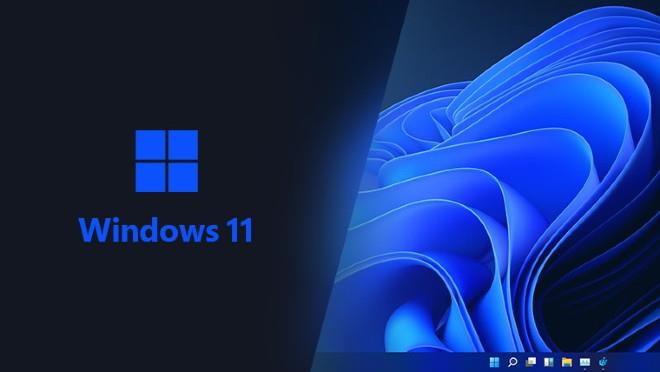
Функции, които правят Windows 11 най-сигурната версия на Windows досега
TPM е ключов компонент, който осигурява сигурност чрез Windows Hello и BitLocker . Освен това Windows 11 също следва модела за сигурност Zero Trust, който Microsoft разработва от дълго време.
Що се отнася до процесорите, Microsoft каза, че Windows 11 ще поддържа само сравнително нови процесори с функции за сигурност, включително сигурност, базирана на виртуализация (VBS), защита на целостта на кода с технология за хипервайзор (HVCI). ) и защитено зареждане . Освен това, въз основа на определен хардуер, Windows 11 може също да защити стека за изпълнение на хардуера с поддръжката на чипа за сигурност на Microsoft Pluton, нещо, с което Microsoft винаги много се гордее, когато споменава.
С Windows 11 Microsoft отново иска потребителите напълно да премахнат паролите. ИТ администраторите могат да активират функцията Windows Hello for Business в своите компании и организации. Междувременно потребителите могат да се насладят на изживяване без парола веднага щом инсталират Windows 11 или закупят машина с предварително инсталиран Windows 11.
Microsoft споделя, че всички мерки за сигурност на хардуерно ниво на Windows 11 ще работят паралелно, без да засягат производителността. В същото време Microsoft твърди, че компютрите със защитени процесорни ядра ще имат по-добра сигурност, тъй като са устойчиви на фърмуерни атаки.
И накрая, Windows 11 има вградена поддръжка за базирана на Azure Microsoft Azure Attestation (MAA).
Ако искате да изпробвате Windows 11 по-рано, можете да инсталирате версията за разработка съгласно инструкциите по-долу: